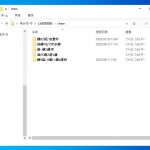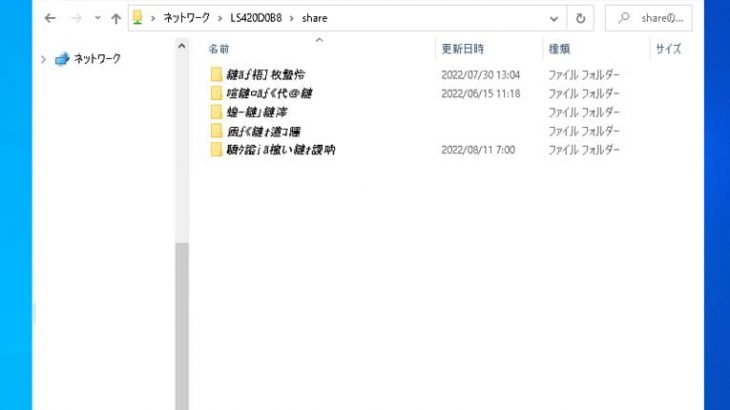TeraStationやLinkStationを使用していると、管理画面や液晶画面に「E26」エラーが表示されることがあります。このエラーは、TeraStationやLinkStationのレプリケーション機能でデータの同期が正常に行われなかったことを示しており、対処しないまま放置するとバックアップやデータ共有に支障をきたす可能性があります。本記事では、TeraStation・LinkStationに表示されるE26エラーの詳細な意味、発生する原因、具体的な対処方法、そして再発防止策についても詳しく解説していきます。
TeraStation・LinkStationに発生するE26エラーとは?

・E26エラーの内容
E26エラーは、TeraStationやLinkStationのレプリケーション機能が正常に動作していないことを示すエラーコードです。具体的には、レプリケーション先へのデータ同期または転送が何らかの原因で失敗し、TeraStationやLinkStationがエラーとして認識した状態を指しているものです。
このE26エラーがTeraStationやLinkStationに発生すると、レプリケーション処理が一時停止し、データのバックアップや同期が適切に行われなくなります。特に、TeraStationやLinkStationをデータの冗長化やバックアップの目的で運用している場合には、E26エラーが発生するとデータの整合性が崩れる危険性が高まります。そのため、TeraStationやLinkStationにE26エラーが発生した時には速やかに原因を特定し、適切な対処を行うことが重要となります。
・E26エラーが表示される場所
TeraStation本体の液晶ディスプレイ: 「Replication E26 ReplicateFailure」と表示
NAS Navigator2やWeb管理画面:「E26」とエラーコードが表示される
LinkStationのINFO/ERRORランプ:赤色に点滅する
↓LinkStationのランプが赤く点滅している際にはこちらの記事もご確認ください。
・TeraStationやLinkStationにE26エラーが発生した際の影響
| レプリケーション機能が一時的に停止し、TeraStationやLinkStation内のデータ同期が行われない。 |
|---|
| バックアップとして機能しているTeraStation、LinkStationが同期に失敗するため、バックアップが取れていない状態になる。 |
| TeraStationやLinkStation内のデータは使用可能なことが多いものの、エラーの発生に気付きにくい他、後々にデータが消失することやバックアップやデータのミラーリングの遅延・停止が発生することもありえる。 |
| 長期間エラーが解消されない場合にはTeraStationやLinkStation内の最新のデータがレプリケーション先に保存されず、バックアップデータと元データの整合性が取れなくなる可能性がある。 |
・レプリケーションとは?
レプリケーションとは、TeraStationやLinkStationに保存されたデータを別のTeraStationやLinkStation、外付けHDD
などのストレージへ自動的に複製する機能です。この機能を利用することで、システムの冗長性を確保し、障害発生時のデータ保護を強化することが見込めます。
・レプリケーションが利用される用途例
データのバックアップ:万が一のデータ消失に備えて、リアルタイムまたは定期的にデータをコピーする。
災害復旧(ディザスタリカバリ):遠隔地のTeraStationやLinkStationへデータを複製し、災害時のデータ損失を防ぐ。
データ共有:複数の拠点で同じデータを利用できるようにする。
・TeraStation、LinkStationのレプリケーションの種類
TeraStationやLinkStationのレプリケーションには、「リアルタイムレプリケーション」と「スケジュールレプリケーション」の2種類があり、それぞれ運用方法が異なるものです。
リアルタイムレプリケーション:データが変更されたタイミングで即座にレプリケーションを実施する方法。
スケジュールレプリケーション:指定した時間や頻度でデータの同期を行う方法。
TeraStationやLinkStationでE26エラーが発生する主な原因
TeraStationやLinkStationにE26エラーが表示される主な原因を紹介します。
- レプリケーション先との通信障害
- TeraStation本体の負荷が高い
- レプリケーション先のストレージ容量不足
1.レプリケーション先との通信障害
TeraStationやLinkStationにE26エラーが表示される最も一般的な原因の一つは、レプリケーション先との通信障害が挙げられます。レプリケーションはネットワーク経由でデータを転送するため、接続に不具合が生じるとEから始まるエラーが表示される事が多いものです。
・LANケーブルの接続不良
ケーブルが抜けている、断線している場合にはTeraStationやLinkStationがレプリケーション先と通信できなくなります。ケーブルの劣化により正常なデータ転送ができない、TeraStationやLinkStationにアクセスができなくなるケースも起こりえます。
↓TeraStationにアクセスができない状況でお困りの方はこちらも参照ください。
・スイッチ・ルーターの障害
ルーターやネットワークスイッチに異常が出ると、TeraStationやLinkStation間の接続が失われる可能性があります。
過負荷状態で遅延が発生している際にも、レプリケーションが途中で停止する原因になりえます。
・レプリケーション先のTeraStationやLinkStationがオフライン
レプリケーション先のTeraStationやLinkStationがシャットダウンしている、または電源が落ちていると、E26エラーが発生することがあります。
IPアドレスの変更や設定ミスによって、TeraStationやLinkStation、HDDが正しく認識されなくなっている事も考えられるものです。
↓LinkStationでHDDが認識されなくなった場合にはこちらの記事もご確認下さい。
2.TeraStation本体の負荷が高い

TeraStationやLinkStationは同時に複数の処理を行うことができますが、負荷が高くなるとレプリケーションの処理に影響を及ぼすこともありえます。
・大量のデータ転送による処理遅延
一度に大量のデータをレプリケーションしようとすると、TeraStationやLinkStationの処理能力が追いつかず、E26などのエラーを引き起こすことがあります。
・RAIDのリビルド操作の影響
RAIDの再構築中にレプリケーションを実施すると、ディスクへのアクセスが増加するため、E26エラーが表示される事がある他、RAIDの再構築が失敗して、TeraStationやLinkStation内のデータが失われる事態に直結することもありえます。
↓RAIDの再構築(リビルド)とは?下記では、失敗例や危険性について詳しく解説しています。
・バックアップ作業の影響
バックアップ処理とレプリケーションが同時に行われている時には、負荷が集中するため、TeraStationやLinkStationにE26などのエラーが表示されることも多いものです。
3.レプリケーション先のストレージ容量不足
レプリケーション先のディスクに空き容量がない場合には、新しいデータを受け取れずにエラーが発生してしまいます。
・HDDの空き容量不足
レプリケーションを継続するには、十分なストレージ容量が必要となります。
ディスク容量がほぼいっぱいの場合には、レプリケーションが途中で停止することがあります。
・容量管理の不備
古いデータを削除せずに運用していると、レプリケーション先のHDDやSSDの容量がすぐに満杯になってしまいます。
自動削除や容量管理の設定を適切に行っていない時にもTeraStationやLinkStationにE26などのエラーが発生しやすくなります。
TeraStationやLinkStationにE26エラーが発生した場合の対処方法

TeraStationやLinkStationにE26エラーが出た場合に試せる対処方法を紹介します。
- レプリケーションの再同期を実施する
- レプリケーション先の接続を確認する
- レプリケーション先のストレージを確認する
- ファイル名・フォルダ名を確認する
1.レプリケーションの再同期を実施する
TeraStationやLinkStationがレプリケーションに失敗した場合には、まずは再同期を試みましょう。
・完全再同期を行う方法
レプリケーション元のデータを全て再送し、レプリケーション先を最新の状態にしましょう。
※この方法は転送データ量が多くなるため、ネットワークの負荷が高くなります。
・差分再同期を行う方法
この方法は変更があったデータのみを転送するため、負荷の軽減が見込めます。
ネットワーク環境やレプリケーション先の状態によっては、完全再同期が必要になることもありえます。
2.レプリケーション先の接続を確認する
・ネットワーク状態のチェックを行う
LANケーブルがTeraStationやLinkStationにしっかり接続されているか確認しましょう。
ルーターやスイッチの動作を確認し、必要に応じて再起動する方法も有効な手段にありえます。
・TeraStationやLinkStationの電源状態の確認を行う
レプリケーション先のTeraStationやLinkStationが正常に動作しているかをチェックすることも重要です。
IPアドレスの設定が変わっていないかを確認して必要に応じて修正を行いましょう。
3.レプリケーション先のストレージを確認する
・空き容量の確保
不要なファイルを削除し、レプリケーションに必要な空き容量を確保することも有効な手段になりえます。
・ディスク交換の検討
既存のディスクが限界に近い場合、新しいHDDやSSDを追加して容量を増やす方法も試せます。
※しかしながら、E26などのエラーコードが表示された際にTeraStationやLinkStationにアクセスができない、NASが起動しないなどの症状も出ている際にはデータが保存されているHDDやSSDが物理的・機械的に故障していることも多く、安易にHDDやSSDの交換を行うと全てのデータが消失する事態に直結することもありえるため、注意が必要となります。少しでも困ったり悩んだりした際にはプロのデータ復旧業者の無料相談を利用することを優先しましょう。
4.ファイル名・フォルダ名を確認する
・特殊文字や長すぎるファイル名を削除する
一部の特殊文字が含まれていると、レプリケーション時にエラーが発生することがあります。
ファイル名の長さが制限を超えていないかを確認し、必要に応じて修正することも重要となります。
※TeraStationやLinkStation内のファイル名やフォルダ名が文字化けしている・共有フォルダにアクセスができないなどの症状が出ている場合には、データが失われる危険性が高まっていることも多く、注意が必要となります。NAS内のデータを失いたくない方は手を止めて専門家に相談することも検討しましょう。
5.ファームウェアを更新する
・最新のファームウェアを適用する
ファームウェアの不具合が原因で、E26などのエラーがTeraStationやLinkStationに表示されている場合には、新しいバージョンにファームウェアを更新することで問題が解決することもありえます。ファームウェアをアップデートする前には設定をバックアップした上で更新後に動作確認を行いましょう。
※しかしながら、TeraStationやLinkStationにE26以外のエラーコード、例えば、E04・E06・E07・E13・E14・E15・E16・E17・E18・E19・E20・E21・E22・E23・E30・EMなどのエラーコードも表示されている時にファームウェアの更新を安易に試すとディスクの故障具合が悪化する・ファイルシステムが損傷する・データが意図しない形で上書きされる・損傷箇所が増えるなど後悔する結果に直結することも多く起こりえるものです。TeraStationやLinkStationにEから始まるエラーが表示された際にデータが大事・無くなったり取り出しができなくなったりしたら困ると少しでも考えた場合には手を止めて先にプロのデータ復旧業者の無料相談を利用することを優先しましょう。相談してから作業を進めても遅くはないものです。
↓TeraStationやLinkStationにエラーコードやエラーメッセージが表示された場合にはこちらの記事もご確認ください。
TeraStationやLinkStationに生じるE26エラーを防ぐための予防策

TeraStationやLinkStationにE26エラーを表示させない方法・予防策も紹介します。
- 定期的にレプリケーション先の監視を行う
- ネットワーク環境を最適化する
- ストレージの空き容量を確保する
- ファームウェアを適正に管理する
1.定期的にレプリケーション先の監視を行う
レプリケーション先が正常に動作しているかを定期的に確認する方法も予防策として有効です。
ネットワークの状態を監視し、異常があれば早めに対処することも重要となります。
2.ネットワーク環境を最適化する
ルーターやスイッチの管理を適切に行い、ネットワーク負荷を分散させることも有効な手段になりえます。
必要に応じて、より高速なネットワーク環境へアップグレードすることも検討しましょう。
3.ストレージの空き容量を確保する
定期的に不要なデータを削除し、HDDの空き容量を管理することも重要です。
データの増加に備えて、適切な容量計画を立てましょう。
4.ファームウェアを適正に管理する
TeraStationやLinkStationのファームウェアを最新の状態に保つことは、バグや互換性の問題を防ぐことにも役立ちます。
まとめ・万が一、困った時には
E26エラーは、TeraStationやLinkStationのレプリケーション機能が正常に動作しない際に表示されるエラーとして挙げられます。主な原因としては、通信障害、ストレージ容量不足、ネットワーク負荷の増加などが考えられるものです。適切な対処方法を実施し、定期的なメンテナンスを行うことで、E26エラーの発生は未然に防ぐことが期待できます。しかしながら、TeraStationやLinkStationにEから始まるエラーコードが表示された時には1つだけでなく、複数のエラーコードが同時に表示されることも多く、TeraStationやLinkStationにアクセスができない・NASが起動しない・共有フォルダのデータが使えないなどの症状も出た際にはデータが失われる危険性が高まっていることが大半で、慎重な対応が求められるものです。万が一、E26エラー以外のエラーコードがTeraStationやLinkStationに表示される、NASが使えなくなったような場合に少しでも困ったり悩んだりした際には手を止めて専門家に相談することも検討してみましょう。相談した方が悩みもすぐに解決され、期待する結果に繋がることが多いものです。